Windows File Analyzer helpt u bij het decoderen en analyseren van speciale OS-bestanden
Een paar weken geleden hebben we een Windows - freeware gedownload die bekend staat als Windows File Analyzer , omdat het vanuit ons oogpunt op zijn zachtst gezegd nogal interessant klonk. We namen het voor een spin en kunnen met zekerheid zeggen dat het inderdaad de moeite waard is, dus laten we het uitleggen. Volgens de ontwikkelaars
“This application decodes and analyzes some special files used by Windows OS. In these files is interesting information for forensic analysis. Every analysis results can be printed in a user-friendly form.”
We vinden het prettig dat de gebruiker de resultaten kan afdrukken zodra de forensische analyse is uitgevoerd. Het goede nieuws is dat de resultaten worden weergegeven in een gebruiksvriendelijke versie van printers. Daarom zou alles er goed uit moeten zien als het op papier komt.
Windows Bestandsanalyse
De gegevens die na een analyse worden verzameld, zijn erg nuttig, dus laten we het hebben over het gebruik van Windows File Analyzer , zullen we? Het zal je helpen-
- Analyseer miniatuurdatabase
- Prefetch analyseren
- Snelkoppelingen analyseren
- Analyseer Index.DAT
- Analyseer Prullenbak.
1] Miniatuurdatabase analyseren
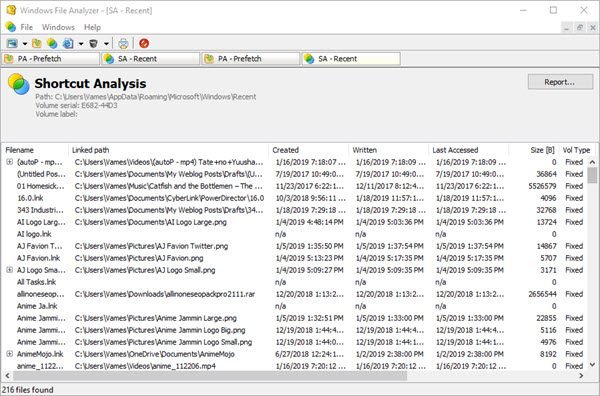
Als het gaat om het verzamelen van gegevens over de miniatuurdatabasebestanden , hoeft de gebruiker alleen maar op Bestand(File) te klikken en vervolgens de muisaanwijzer over Miniatuurdatabase analyseren(Analyze Thumbnail Database) te bewegen . Van daaruit kunnen mensen het besturingssysteem of de ondersteunde apps kiezen om de vereiste gegevens te krijgen.
Nu moet u de locatie van de miniatuurdatabase weten om de informatie te krijgen die u nodig hebt. Zodra dat is opgelost, verschijnt alles op het scherm.
2] Prefetch analyseren
Wat we hier hebben, is een functie die alle bestanden leest die zijn opgeslagen in de Prefetch-map . Klik eenvoudig(Simply) op Bestand(File) en selecteer vervolgens Prefetch analyseren(Analyze Prefetch) om de klus te klaren en u kunt aan de slag. Het zal alle winkelinformatie daar uitgraven voor uw kijkplezier.
Houd(Bear) er rekening mee dat voor sommige machines prefetch is uitgeschakeld, dus je moet het inschakelen om iets van de service te krijgen.
3] Snelkoppelingen analyseren
Als u deze service selecteert, wordt een venster geopend met een map die bekend staat als Recente items . Selecteer het, druk vervolgens op de OK-knop en kies vanaf daar het besturingssysteem naar keuze en druk op de OK-knop om al die zoete en sappige informatie te krijgen.
Afhankelijk van het aantal snelkoppelingen op uw computer, krijgt u een lange lijst met informatie te zien. Er is geen manier om er automatisch doorheen te zoeken, dus zoals het er nu uitziet, heb je geen andere keuze dan er doorheen te bladeren en je ogen te gebruiken.
4] Analyseer Index.DAT
Voor degenen die zich misschien niet bewust zijn van wat er in het Index.DAT-bestand staat, wel, het slaat meestal gegevens op van Internet Explorer - cookies, tijdelijke bestanden of geschiedenis. Gegevens van Microsoft Edge zijn hier ook, en dat is geweldig.
Volg dezelfde stap als hierboven, klik vervolgens op Index.DAT analyseren(Analyze Index.DAT) en klik op Openen(Open) . Volg ten slotte deze stappen van ons om Index.dat te lokaliseren en voeg het vervolgens toe aan Windows File Analyzer om de gegevens te verkrijgen die u nodig hebt.
5] Prullenbak analyseren

Ja, in de Prullenbak staat al het afval dat we hebben verwijderd. Als u wilt, kunnen deze afvalbestanden worden hersteld naar hun vroegere bestemming of 100% van het systeem worden verwijderd.
Volg nogmaals de bovenstaande stappen, selecteer vervolgens Prullenbak analyseren(Analyze Recycle Bin) en klik op Openen(Open) . Zoek het Prullenbak(Recycle Bin) -bestand en voeg het toe aan de app, want dat is de enige manier waarop de gegevens zichzelf beschikbaar maken.
Het is best een handig hulpmiddel en je kunt Windows File Analyzer downloaden via de officiële website(official website) .
Related posts
Bestanden splitsen en samenvoegen met Split Byte, een gratis software voor het splitsen en samenvoegen van bestanden
Verifieer bestandsintegriteit met gratis bestandsintegriteit & checksum Checkers
Tablacus Explorer: Bestandsbeheer met tabbladen met ondersteuning voor add-ons
7-Zip review en download: Open Source File Archiver-software
File Blender is een draagbare gratis File Converter-software voor Windows-pc
Shallot is een gratis bestandsbeheerder voor Windows die een plug-in-interface biedt
Instant File Opener: snel meerdere bestanden, mappen, toepassingen en URL's openen
Beste gratis ISO Mounter-software voor Windows 11/10
Beste gratis DBF File Viewer-software voor Windows 10
Kijk digitale tv en luister naar radio op Windows 10 met ProgDVB
File Deleter-software om vergrendelde bestanden en mappen te verwijderen in Windows 11/10
Gebruik Machtigingen Time Machine om File Access is Denied-fouten te verwijderen
Beste bestands- en mapcoderingssoftware voor Windows 10
HardLink Shell Extension: Hardlinks, symbolische links, knooppunten maken
Chameleon-software verandert de achtergrond afhankelijk van de weersomstandigheden
Just Another Batch File Renamer hernoemt gemakkelijk meerdere bestanden
Alt-Tab Terminator verbetert de standaard Windows ALT-Tab-functionaliteit
GIGABYTE LAN Optimizer biedt intelligent netwerkbeheer
Unreal Commander is een gratis File Manager-software voor Windows 10
Heropen recent gesloten mappen, bestanden, programma's, vensters
